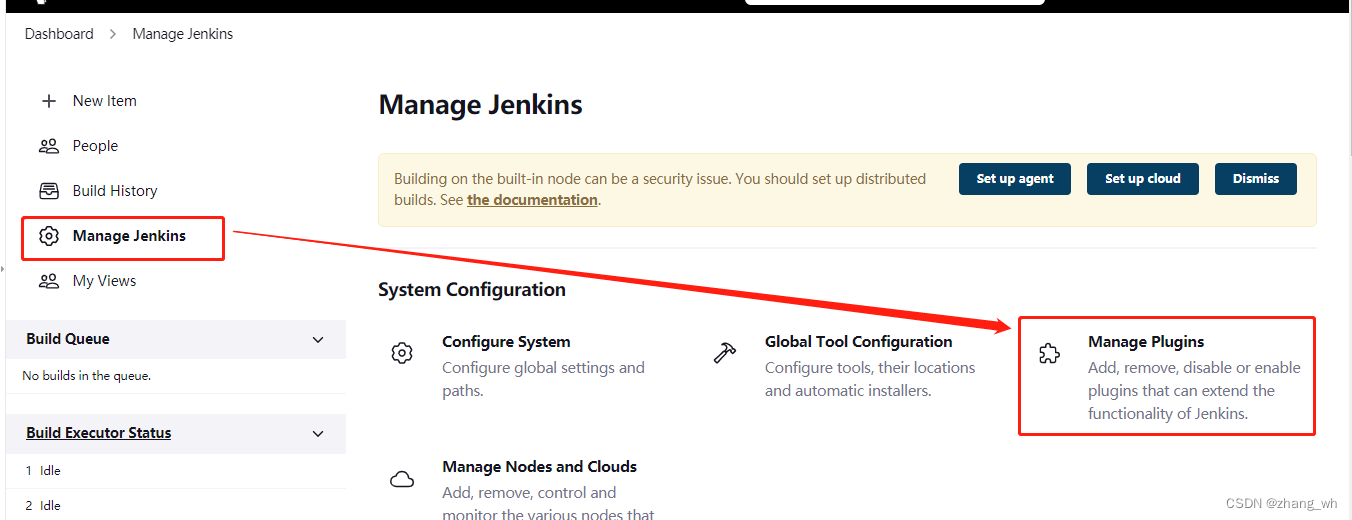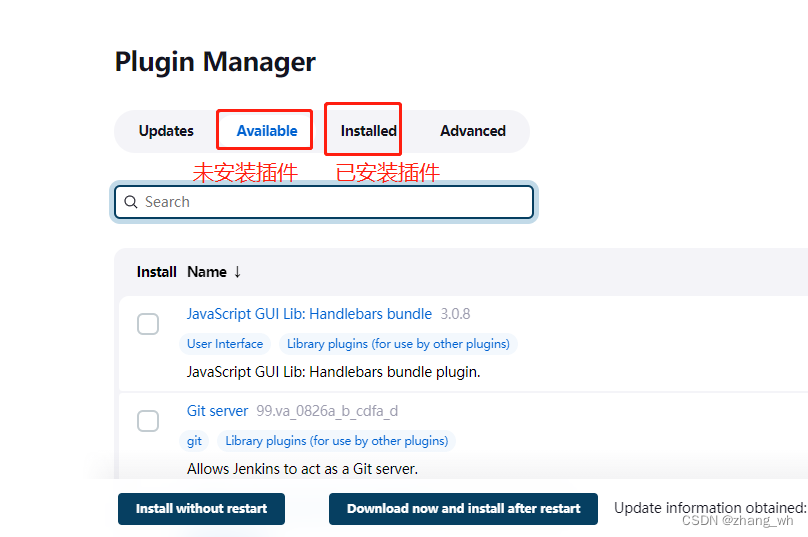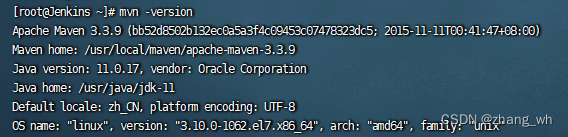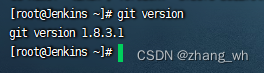一、Jenkins介绍
Jenkins 是一款开源的 CI&CD 软件,用于自动化各种开发任务,包括构建、测试和部署软件等。Jenkins一般都会和Docker、Git、Maven搭配使用实现自动化构建部署。
1.Docker(解决环境变量的配置问题)
2.Jenkins(负责jar包以及docker镜像自动化构建)
3.Git(提供代码)
4.Maven(用于构建Jar包)
二、docker+jenkins+git+maven自动化沟通部署
1.安装docker
1)、安装JDK11
下载JDK11:https://www.oracle.com/java/technologies/downloads/#java11
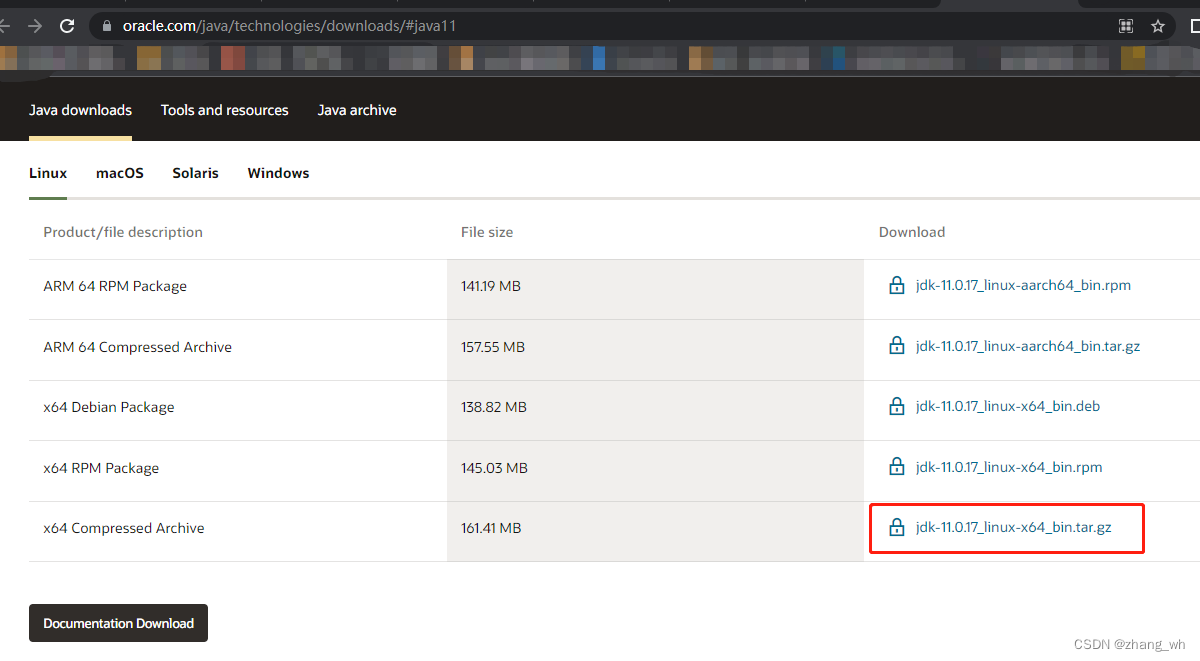
上传jdk到指定目录
mkdir -p /usr/java
cd /usr/java解压
# 解压
tar -zxvf jdk-11_linux-x64_bin.tar.gz
# 删除
rm -rf jdk-11_linux-x64_bin.tar.gz 设置环境变量
vi /etc/profile
#在尾部添加内容
export JAVA_HOME=/usr/java/jdk-11
export PATH=$JAVA_HOME/bin:$PATH让修改生效
source /etc/profile验证JDK有效性
java -version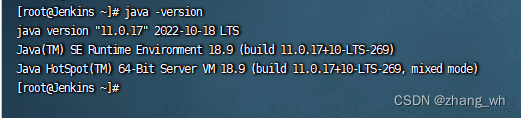
2)、更新yum源
yum update3)、安装依赖
yum install -y yum-untils4)、添加镜像
#阿里镜像
yum-config-manager --add-repo http://mirrors.aliyun.com/docker-ce/linux/centos/docker-ce.repo
#国外镜像
yum-config-manager --add-repo https://download.docker.com/linux/centos/docker-ce.repo
注:以上两个镜像任选一个使用。
5)、查看源中可使用版本
yum list docker-ce --showduplicates | sort -r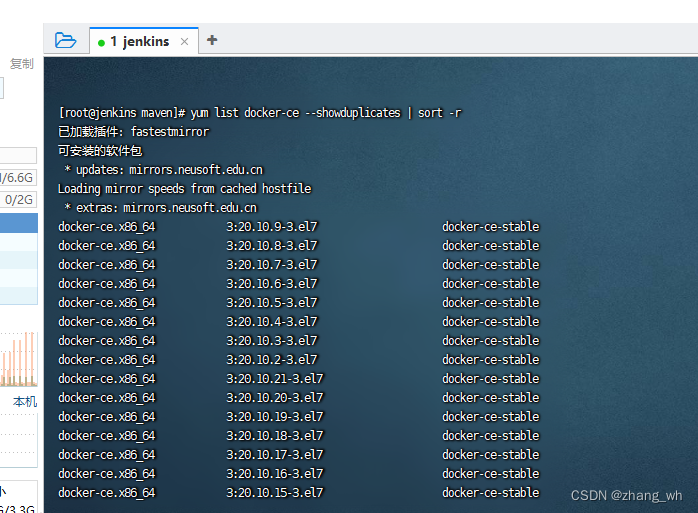
6)、安装指定版本
yum install docker-ce-20.10.9-3.el7 7)、配置开机启动
systemctl start docker
systemctl enable docker
docker version2、安装maven
1)、下载
# 创建目录
mkdir -p /usr/local/maven
cd /usr/local/maven
# 下载
wget https://archive.apache.org/dist/maven/maven-3/3.3.9/binaries/apache-maven-3.3.9-bin.tar.gz
2)、解压
# 解压
tar -zxvf apache-maven-3.3.9-bin.tar.gz -C /usr/local/maven
# 删除
rm -rf apache-maven-3.3.9-bin.tar.gz3)、创建 maven 资源库目录
mkdir -p /usr/local/maven/apache-maven-3.3.9/repository4)、修改配置文件
vi /usr/local/maven/apache-maven-3.3.9/conf/settings.xml添加内容如下
<?xml version="1.0" encoding="UTF-8"?>
<settings xmlns="http://maven.apache.org/SETTINGS/1.0.0"
xmlns:xsi="http://www.w3.org/2001/XMLSchema-instance"
xsi:schemaLocation="http://maven.apache.org/SETTINGS/1.0.0 http://maven.apache.org/xsd/settings-1.0.0.xsd">
<localRepository>/usr/local/maven/apache-maven-3.3.9/repository</localRepository>
<pluginGroups>
</pluginGroups>
<proxies>
</proxies>
<servers>
</servers>
<mirrors>
<mirror>
<id>alimaven</id>
<name>aliyun maven</name>
<url>http://maven.aliyun.com/nexus/content/groups/public/</url>
<mirrorOf>central</mirrorOf>
</mirror>
</mirrors>
<profiles>
</profiles>
</settings>5)、添加环境变量
vi /etc/profile在最后面添加以下内容
MAVEN_HOME=/usr/local/maven/apache-maven-3.3.9
PATH=$MAVEN_HOME/bin:$PATH
export MAVEN_HOME PATH6)、重新加载配置文件
source /etc/profile7)、测试
mvn -version3、安装git
yum -y install git
git version4、安装Jenkins
1)、创建目录
# 创建目录
mkdir -p /home/jenkins_home
# 授权
chmod -R 777 /home/jenkins_home
# 给docker.sock添加读写权限
chmod a+rw /var/run/docker.sock2)、创建脚本
mkdir -p /root/shell
cd /root/shell
vi jenkins.sh添加如下内容
docker run \
-u root \
-di \
--name=jenkins \
-p 8080:8080 \
-p 50000:50000 \
-v /home/jenkins_home:/var/jenkins_home \
-v /usr/java/jdk-11:/usr/java/jdk-11 \
-v /usr/local/maven/apache-maven-3.3.9:/usr/local/maven/apache-maven-3.3.9 \
-v $(which docker):/usr/bin/docker \
-v /var/run/docker.sock:/var/run/docker.sock \
jenkins/jenkins:lts3)、授权和执行
chmod +x /root/shell/jenkins.sh
/root/shell/jenkins.sh 4)、验证是否安装成功
安装成功以后访问jenkins服务器的8080端口出现如下界面表示安装成功
第一次安装产生的密码可在文件/home/jenkins_home/initialAdminPassword中查看,记录密码文件在Jenkins安装成功后24小时后会自动删除,所以安装成功以后一定要记得及时修改密码。
cd /home/jenkins_home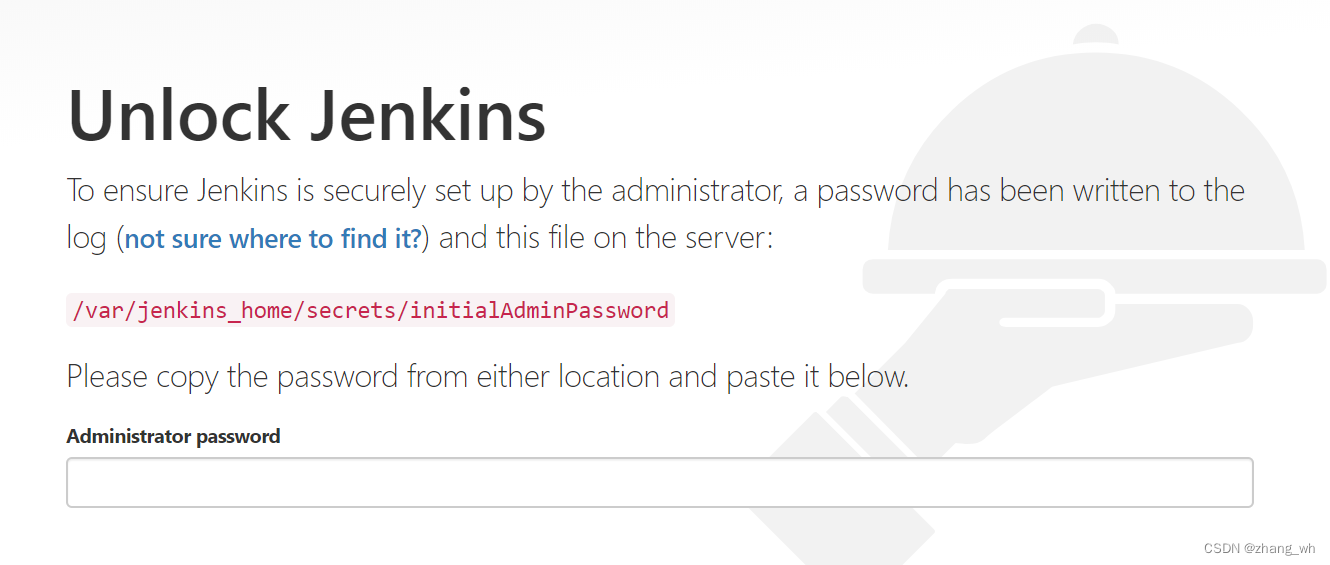
这是我配置完成以后的界面
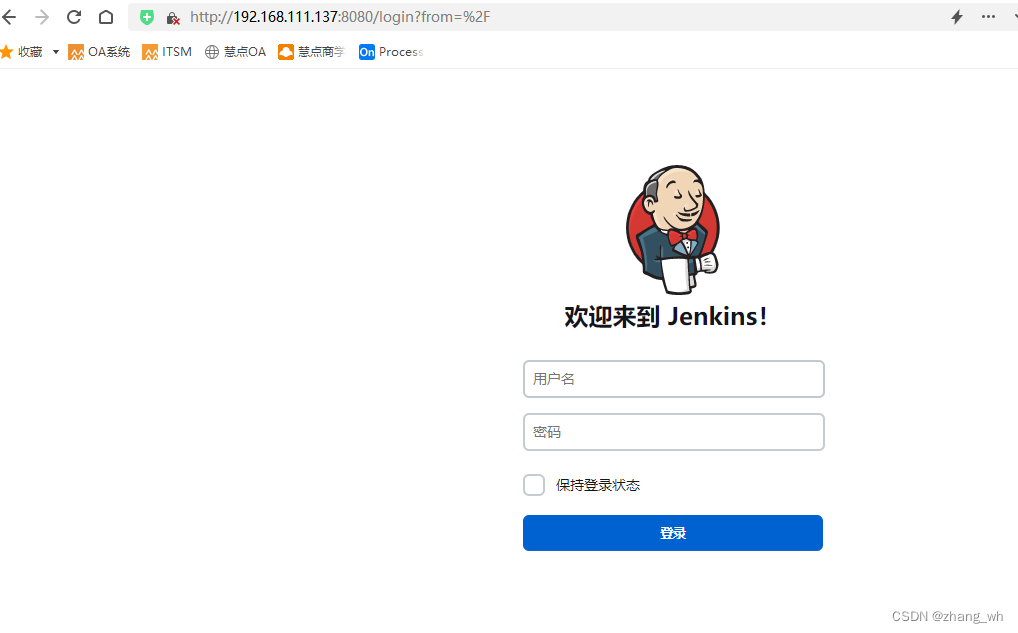
三、Jenkins的配置
1.Jenkins汉化配置
安装Locale和Localization插件